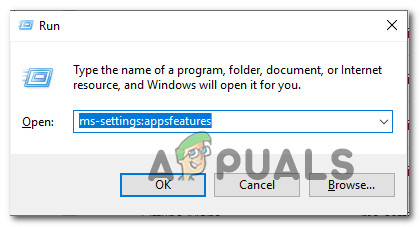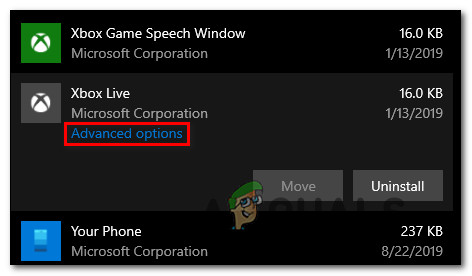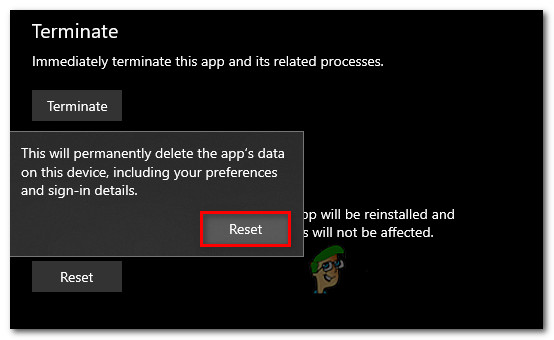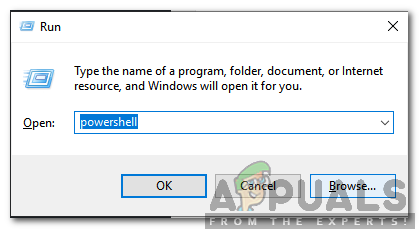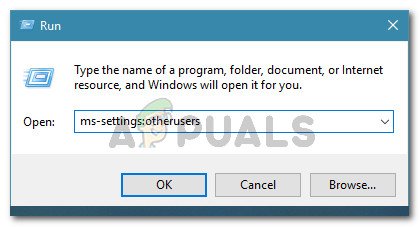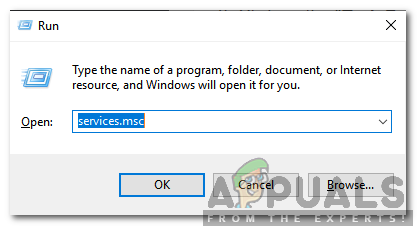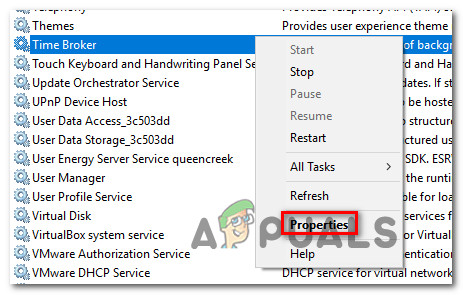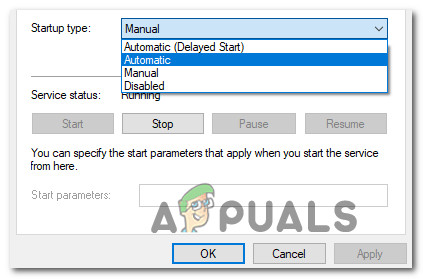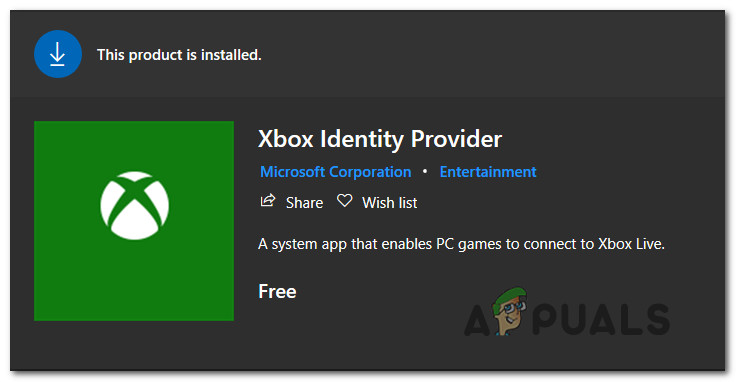Несколько пользователей Windows не смогли получить доступ к своим покупкам в Microsoft Store (особенно к играм) через приложение Xbox. Они получают « Мы не можем подписать вас прямо сейчас. Попробуйте позже 'Ошибка, за которой следует код ошибки 0x406 всякий раз, когда они пытаются войти в систему со своей учетной записью. Это не проблема сервера, поскольку подтверждено, что проблема возникает только локально. Эта проблема характерна только для Windows 10.

Ошибка приложения Xbox 0x406
«Мы не можем подписать вас прямо сейчас. Попробуйте позже.'
Что вызывает ошибку приложения Xbox 0X406?
Мы исследовали эту конкретную проблему, изучив различные отчеты пользователей и стратегии восстановления, которые обычно используются для устранения проблем такого рода. Как оказалось, этот код ошибки будет способствовать нескольким потенциальным виновникам. Вот несколько сценариев, в которых вы можете оказаться:
- Сбой приложения Xbox - Одна из наиболее распространенных причин, вызывающих эту ошибку, - сбой приложения, вызванный неожиданным выключением компьютера. Если этот сценарий применим, вы сможете решить проблему, сбросив настройки приложения Xbox с помощью графического интерфейса «Приложения и функции».
- Поврежден Магазин Windows или приложение Xbox - Как сообщили несколько разных пользователей, эта проблема также может возникать из-за некоторых несоответствий во время обновления или установки одного из этих двух приложений. В этом случае вы можете легко решить проблему, используя PowerShell для переустановки и повторной регистрации двух приложений.
- Поврежденный профиль пользователя - Другой сценарий, при котором может возникнуть эта проблема, - это случай, когда профиль Windows поврежден, поэтому приложение Xbox не может завершить проверку. В этом случае создание нового профиля пользователя должно решить проблему за вас.
- Сервис Token Broker отключен - Вы также можете увидеть эту ошибку, если ранее отключили службу Tokenbroker или приложение для оптимизации ресурсов сделало это за вас. Поскольку эта служба используется всеми службами Microsoft, требующими входа в систему. Если этот сценарий применим, вы можете решить проблему, открыв экран «Службы» и изменив статус службы брокера токенов на «Автоматический».
- Поставщик удостоверений Xbox был удален - Если у вас не установлено это приложение, ваш компьютер не сможет подключиться к системе Xbox live. Вам потребуется установить этот компонент идентификации, чтобы иметь возможность входить в приложение Xbox и другие подобные приложения. Если этот сценарий применим, вы можете решить эту проблему, установив поставщика удостоверений Xbox из Microsoft Store.
- Повреждение системного файла - В более серьезных случаях проблема также может быть вызвана некоторой степенью повреждения системных файлов, которое повлияло на процедуру входа в систему. В этом случае рекомендуемая стратегия восстановления - обновить все компоненты Windows (либо чистая установка, либо установка с исправлением).
Если вы в настоящее время пытаетесь решить Код ошибки приложения Xbox 0x406 , эта статья предоставит вам несколько различных стратегий ремонта. Ниже вы найдете набор методов, которые другие пользователи в аналогичной ситуации успешно использовали для решения проблемы.
Для достижения наилучших результатов мы советуем вам следовать приведенным ниже потенциальным исправлениям в том же порядке, в котором мы их расположили, поскольку мы упорядочивали их по эффективности и серьезности. В конце концов вы найдете метод, который решит проблему, независимо от проблемы, которая ее вызывает.
Давай начнем!
Метод 1. Сброс приложения Xbox
В большинстве случаев эта конкретная проблема возникает из-за довольно распространенной ошибки приложения Xbox. Обычно это происходит после неожиданного выключения компьютера во время работы приложения. К счастью, исправить эту ошибку очень просто.
Несколько затронутых пользователей сообщили, что проблема была решена после того, как они сбросили приложение с помощью графического интерфейса и перезапустили компьютер. Эта процедура не приведет к потере ваших покупок или установленных приложений, но вам нужно будет снова войти в систему при следующем запуске.
Вот краткое руководство по сбросу настроек приложения Xbox в Windows 10:
- Нажмите Windows key + R открыть Бежать диалоговое окно. далее введите ‘Ms-settings: appsfeatures’ внутри текстового поля и нажмите Войти открыть Приложение и функции меню.
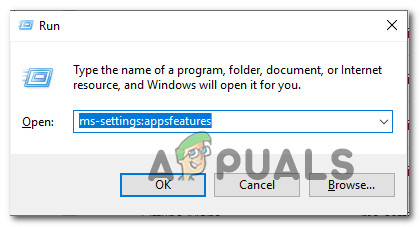
Доступ к меню приложений и функций
- Внутри Приложения и функции перейдите в правую панель и прокрутите список приложений вниз, пока не найдете приложение Xbox. Как только вы его увидите, нажмите на него один раз, затем нажмите Расширенные настройки .
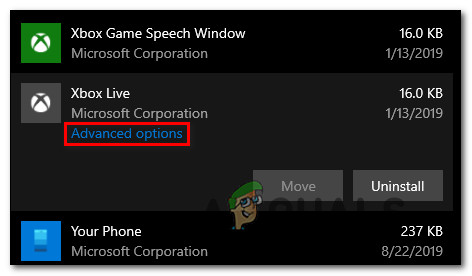
Доступ к меню дополнительных параметров приложения Xbox
- Внутри Расширенные настройки меню приложения Xbox прокрутите вниз до Остаток вкладка и нажмите Сброс чтобы начать процесс.
- Когда вас попросят подтвердить, нажмите Сброс еще раз, чтобы сбросить приложение.
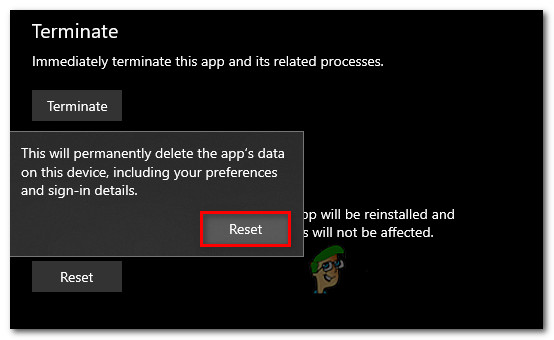
Сброс приложения Xbox
- После завершения операции перезагрузите компьютер и посмотрите, будет ли проблема решена при следующем запуске.
Если вы все еще сталкиваетесь с Код ошибки приложения Xbox 0x406 перейдите к следующему способу ниже.
Метод 2: переустановка Магазина Windows и приложения Xbox
Поскольку проблема в основном вызвана двумя UWP (универсальная платформа Windows) приложений, вы сможете быстро решить проблему, переустановив два пакета. Нескольким пользователям, которые также сталкивались с этой проблемой, удалось исправить ее, выполнив серию команд в окне Powershell с повышенными привилегиями, способном выполнить сброс двух приложений.
После этого и перезапуска своей системы большинство затронутых пользователей сообщили, что проблема была устранена, и они смогли получить доступ к своим покупкам Xbox, не сталкиваясь с Код ошибки приложения Xbox 0x406.
Вот краткое руководство по открытию командной строки Powershell с повышенными привилегиями и запуску ряда команд, которые удаляют и повторно регистрируют приложение Xbox и магазин Windows:
- Нажмите Windows key + R открыть Бежать диалоговое окно. Затем введите 'PowerShell' внутри только что появившегося текстового поля и нажмите Ctrl + Shift + Enter , чтобы открыть окно Powershell с повышенным уровнем. Когда вам будет предложено UAC (Контроль учетных записей пользователей) нажмите да чтобы предоставить доступ администратора к терминалу.
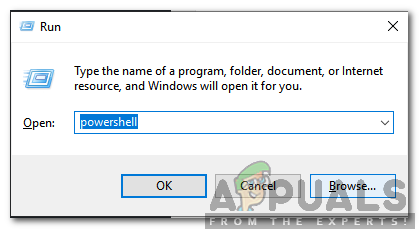
Набрав «Powershell» и нажав «Ctrl» + «Shift» + «Enter»
- Как только вы окажетесь внутри надземного Powershell в окне введите следующую команду и нажмите Войти после каждого, чтобы удалить установочные пакеты, связанные с Windows Store и Xbox App:
Get-AppxPackage * windowsstore * | Remove-AppxPackage Get-AppxPackage * xboxapp * | Remove-AppxPackage
- После успешной обработки обеих команд перезагрузите компьютер и дождитесь завершения следующего запуска.
- Снова выполните шаг 1, чтобы открыть другое окно Powershell с повышенными привилегиями, затем введите или вставьте следующую команду и нажмите Войти для перерегистрации всех приложений UWP:
Get-AppxPackage -AllUsers | Foreach {Add-AppxPackage -DisableDevelopmentMode -Register «$ ($ _. InstallLocation) AppXManifest.xml»} - Перезагрузите компьютер еще раз и посмотрите, решится ли проблема при следующем запуске системы.
Если вы все еще сталкиваетесь с Код ошибки приложения Xbox 0x406 ошибка даже после того, как вы выполнили шаги выше, перейдите к следующему способу ниже.
Метод 3: Создание нового профиля пользователя
Как оказалось, вы также можете решить эту проблему, создав новый профиль Windows и войдя в систему со своими учетными данными Xbox Live, когда вы войдете в систему с новым профилем. Это устранит проблему в тех случаях, когда проблема вызвана повреждением профиля Windows.
Но имейте в виду, что переход по этому маршруту может отменить некоторые пользовательские настройки, которые вы ранее установили. Если вы решите попробовать эту стратегию восстановления, следуйте приведенным ниже методам, чтобы создать новый профиль пользователя:
- Открыть новый Бежать диалоговое окно, нажав Windows key + R . В появившемся окне введите ‘ ms-settings: otherusers ’ внутри текстового поля и нажмите Войти открыть Семья и другие люди вкладка Настройки приложение.
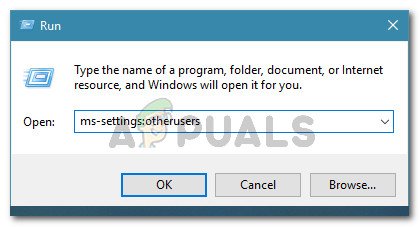
Диалог запуска: ms-settings: otherusers
- Как только вы окажетесь внутри Семья и другие Пользователи, перейдите на правую панель и перейдите на вкладку Другие пользователи. Когда вы приедете, нажмите на Добавить кого-нибудь еще к этому ПК.
- Затем продолжите, добавив свой адрес электронной почты и телефон, связанный с вашей учетной записью Microsoft. Если вместо этого вы хотите создать локальную учетную запись, нажмите «У меня нет данных для входа этого человека».
- На следующем экране начните с ввода своих учетных данных или нажмите Добавить пользователя без учетной записи Microsoft (если вы хотите создать локальную учетную запись). Но имейте в виду, что если вы решите создать локальную учетную запись, некоторые онлайн-функции больше не будут работать.
- Установите имя пользователя и пароль для новой учетной записи. Затем вам будет предложено задать контрольный вопрос. Вы должны сделать это, чтобы защитить свою учетную запись и настроить метод восстановления пароля.
- После создания новой учетной записи перезагрузите компьютер и войдите в новую учетную запись, когда вам будет предложено при следующем запуске.
- Теперь, когда вы вошли в систему с новым профилем пользователя, откройте приложение Xbox и попытайтесь войти в систему со своей учетной записью.

Создание новой учетной записи Windows для предотвращения повреждения системных файлов
Если вы все еще сталкиваетесь с Код ошибки приложения Xbox 0x406 ошибка, перейдите к следующему способу ниже.
Метод 4: Включение службы Tokenbroker (если применимо)
Как оказалось, эта проблема также может возникать в ситуациях, когда ручное вмешательство пользователя или приложение для обслуживания изменили поведение службы TokenBroker по умолчанию. Имейте в виду, что служба TokenBroken является неотъемлемой частью всех служб Microsoft для входа в систему в Windows 10. Это включает в себя Магазин, приложение Mail и приложение Xbox.
Отключение этой службы по умолчанию без возможности ее вызова в значительной степени гарантирует, что вы увидите Код ошибки приложения Xbox 0x406 ошибка при попытке войти в свою учетную запись.
Если этот сценарий применим или вы подозреваете, что TokenBroker может быть отключен в вашей учетной записи, выполните следующие действия, чтобы вернуть его к поведению по умолчанию, установив его тип запуска на Автоматический:
- Нажмите Windows key + R открыть Бежать диалоговое окно. Затем введите ‘Services.msc’ внутри текстового поля и нажмите Войти открыть Сервисы экран.
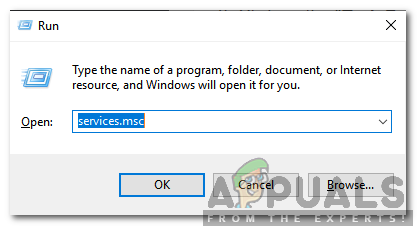
Введите «Services.msc» и нажмите «Enter».
- Как только вы окажетесь внутри Сервисы прокрутите список установленных приложений и найдите Брокер времени служба. Увидев его, щелкните его правой кнопкой мыши и выберите Свойства из появившегося контекстного меню.
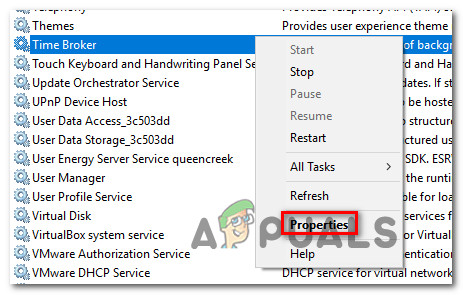
Доступ к экрану свойств Time Broker
- Как только вы окажетесь внутри Свойства экран Брокер времени , выберите вкладку Общие и измените Тип запуска на Автомат, затем нажмите на Применять чтобы сохранить изменения.
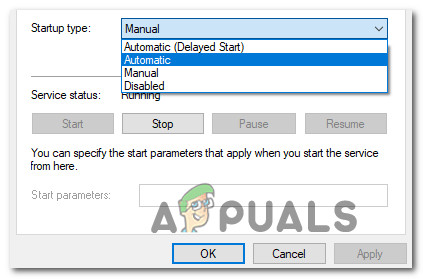
Изменение типа запуска TimeBroker
- Перезагрузите компьютер и посмотрите, решится ли проблема при следующем запуске системы.
Если то же самое Код ошибки приложения Xbox 0x406 все еще происходит, перейдите к следующему способу ниже.
Метод 5: установка поставщика удостоверений Xbox
Другой возможный сценарий, при котором возникнет эта проблема, - потеря ключевого компонента идентификации Xbox. Без этого вы не сможете подключить свои компьютерные игры к системе Xbox live. Кроме того, вы не сможете пройти через экран входа в приложение Xbox, так как соединение не будет разрешено.
Несколько пользователей, которые оказались в таком же сценарии, сообщили, что им удалось решить проблему, установив Xbox Identity Provide - официальное системное приложение, которое позволяет игрокам на ПК подключаться к Xbox Live.
Если вы считаете, что этот сценарий может быть применим к вам, следуйте приведенным ниже инструкциям, чтобы установить и использовать Xbox Identity Provider:
- Посетите эту ссылку ( Вот ) и скачайте последнюю версию Поставщик удостоверений Xbox. Нажмите на Получить чтобы загрузить приложение UWP.
- Подождите, пока продукт будет установлен, затем перезагрузите компьютер.
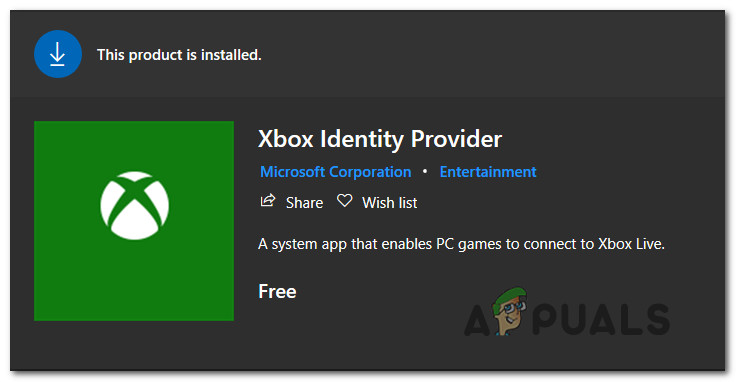
Установка поставщика удостоверений Xbox
- При следующем запуске системы откройте приложение Xbox и попробуйте подключиться еще раз, чтобы увидеть, решена ли проблема.
Если та же проблема все еще возникает, перейдите к следующему способу ниже.
Метод 6. Выполните ремонтную установку
Если вы выполнили все вышеперечисленные действия безрезультатно, скорее всего, ваша система страдает от основной проблемы с повреждением, которая не позволяет приложению Xbox устанавливать связь с серверами. В этом случае могут пострадать и другие приложения.
Если вы столкнулись с подобным сценарием, наиболее эффективным способом решения проблемы является сброс всех компонентов Windows. Самый быстрый способ сделать это - выполнить чистую установку. Но имейте в виду, что эта процедура приведет к потере любых личных данных, включая приложения, пользовательские настройки и мультимедиа.
Лучшей процедурой будет ремонтная установка (ремонт на месте). Эта операция также приведет к сбросу всех компонентов Windows (как и при чистой установке), но разница в том, что вам будет разрешено сохранить любые ваши данные (приложения, игры, изображения, видео, документы и любые другие типы личных носителей).
Если вы решите перейти на ремонтную установку, следуйте этой пошаговой статье ( Вот ), чтобы узнать, как это сделать, независимо от вашей версии Windows 10 и лицензии.
7 минут на чтение